重建索引并优化设置可解决IntelliSense反应迟钝:启用自动完成、参数提示和语法错误高亮;2. 通过重置IntelliSense数据库、删除.ipch文件夹重建索引;3. 调整C_Cpp.intelliSenseEngine为default或Tag Parser,设置缓存大小及排除监控目录以提升性能。
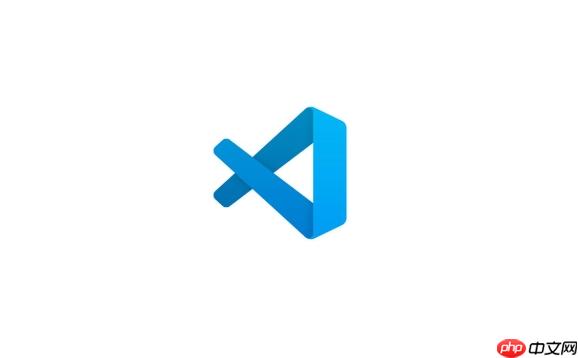
IntelliSense反应迟钝通常与索引不完整或配置不当有关。直接重建索引和优化设置能显著改善响应速度。
检查并启用核心IntelliSense功能
确保关键选项已开启,避免因误关闭导致功能受限:
- 自动完成建议:在设置中搜索 “editor.suggestOnTriggerCharacters”,确认启用,保证输入符号后及时弹出提示。
- 参数提示:启用 “editor.parameterHints.enabled”,调用函数时显示参数信息。
- 语法错误高亮:确保 “C_Cpp.errorSquiggles” 设为 “Enabled”,可验证语言服务器是否正常运行。
重建工作区索引(适用于大型项目)
vs code的C/C++扩展依赖后台索引提升补全准确性。索引损坏或未完成会导致卡顿。
- 打开命令面板(Ctrl+Shift+P),输入 C/C++: Reset IntelliSense database 并执行,清除旧缓存。
- 关闭编辑器,删除项目下的 .vscode/ipch 文件夹(若存在),然后重新打开项目。
- 等待状态栏显示“正在分析…”完成,期间避免频繁操作。
优化语言服务器性能设置
调整C/C++扩展的行为以减少资源占用:
- 设置中搜索 “C_Cpp.intelliSenseEngine”,确认设为 Default 或 Tag Parser 用于大项目降载。
- 添加 “C_Cpp.intelliSenseCacheSize” 到用户设置,值设为 65536(单位KB),加快缓存读取。
- 限制监控文件数:设置 files.watcherExclude 忽略 node_modules、build 等目录,防止监听过载。
基本上就这些。多数延迟问题通过重置索引和合理配置即可缓解。





评论(已关闭)
评论已关闭